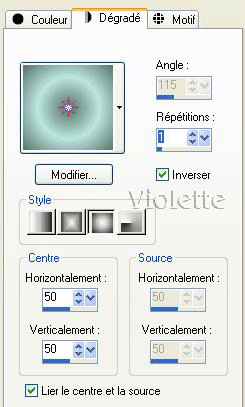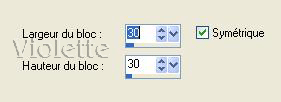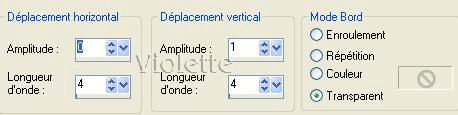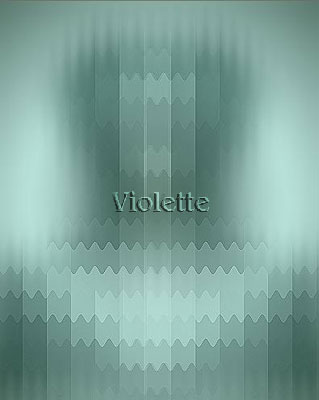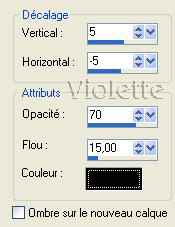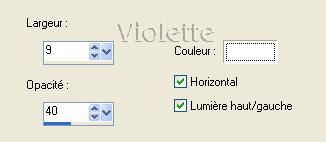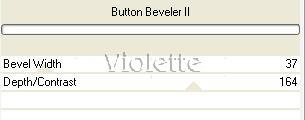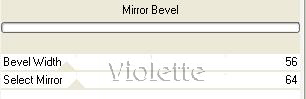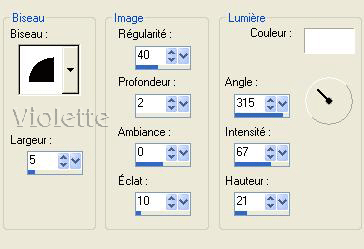|
PaintShopPro ***
Janyelle *** Ce tutoriel est de ma création . Il est strictement interdit de le copier ou de le distribuer sur le Net *** Ce tutoriel a été réalisé avec PSP XI mais peut être fait avec d'autres versions PSP Les Tubes
utilisés sont de Giada avec son autorisation
Matériel : Tube ICI Filtres : ICI Graphic Plus Alf's Border FX Screenworks *** 1 - Ouvrir votre tube/le dupliquer et fermer l’original 2 – Dans votre palette de couleurs installer la couleur claire #bce5df en avant-plan et la couleur foncée #557368 en arrière-plan 3 – Préparer en avant-plan un dégradé halo : répétition : 1 case inverser cochée
Réglages/Flou/Flou gaussien : 15 5 - Activer le tube visage/ Image/redimensionner à 80% Edition/Copier/Edition/Coller comme nouveau calque 6 - Dupliquer/Fermer la copie 7 - Se placer sur le tube original Effets/ Effets de Distorsion/pixellisation : 30/30
8 - Effets/ Effets de Distorsion/Vagues :
Placer sur le côté gauche 9 - Dupliquer/Image/Miroir Fermer le calque du fond/Fusionner les calques visibles
Mode du calque : Luminance Héritée Opacité : 95% Ouvrir vos calques fermés 10 – Se placer sur le calque supérieur Effets/effets 3D/Ombre portée : 5/-5/70/15 couleur noire
Descendre un peu ce tube 11 - Dupliquer ce calque ( selon le tube employé ) Mode du calque : Luminance Héritée 12– Calques/Fusionner tout 13 - Sélection/sélectionner tout 14 - Effets/Effets 3D/Découpe : 0/0/100/25/#203E37 Désélectionner 15 - Image/Ajouter des bordures: 3 pixels couleur contrastante/sélectionner avec la baguette magique Remplir de motif or/ Désélectionner 16 - Image/Ajouter des bordures : 2 pixels couleur #203E37 17 - Image/Ajouter des bordures : 3 pixels couleur contrastante / sélectionner avec la baguette magiqueRemplir de motif or 18 - Image/Ajouter des bordures : 25 pixels couleur contrastante /sélectionner avec la baguette magique Remplir de dégradé linéaire angle 45°, répétitions : 7 ,case inverser cochée 19 – Effets/Effets de textures/store :
refaire avec case "horizontal" décochée 20 – Effets /Graphic Plus/Button Beveler II
Désélectionner 21 - Image/Ajouter des bordures : 3 pixels couleur contrastante / sélectionner avec la baguette magique Remplir de motif or Désélectionner Sélection/Inverser 22 - Répéter l’effet découpe Désélectionner 23 - Répéter les n° 16 et 17 24 - Image/Ajouter des bordures : 50 pixels couleur contrastante sélectionner avec la baguette magique 25 - Effets/Alf’s Border FX/Mirror Bevel
Désélectionner 26 – Sélectionner la couleur foncée Effets/Graphic Plus/Cross Shadow par défaut Désélectionner 27 – Répéter les n° 15 , 16 et 17 28 - Image/Ajouter des bordures : 30 pixels couleur foncée sélectionner avec la baguette magique Effets/Screenwooks/Block Tile par défaut Effets /Effets 3D/Biseautage Intérieur :
Désélectionner 29 – Répéter les n° 15 , 16 et 17 30 - Image/Ajouter des bordures : 1 pixel couleur noire 31 - Signer 32- Redimensionner à 650 pixels de hauteur 33 - Exporter en JPEG Optimisé 80% *** J'espère que vous avez aimé ce tutoriel Merci de votre visite *** *** 1 Janvier 2008 ***
|